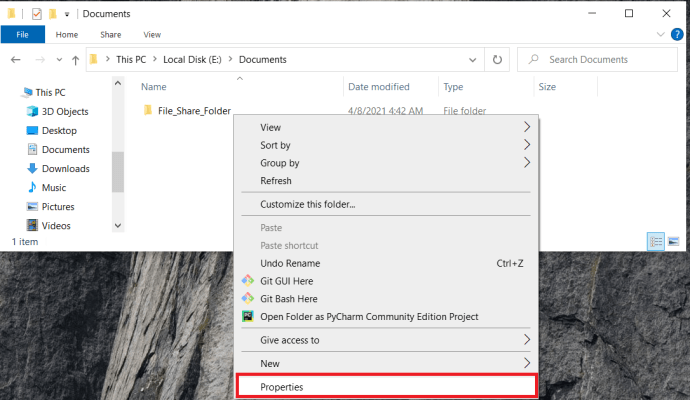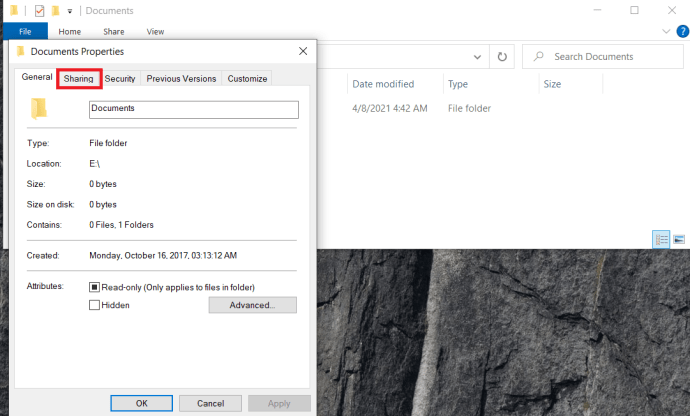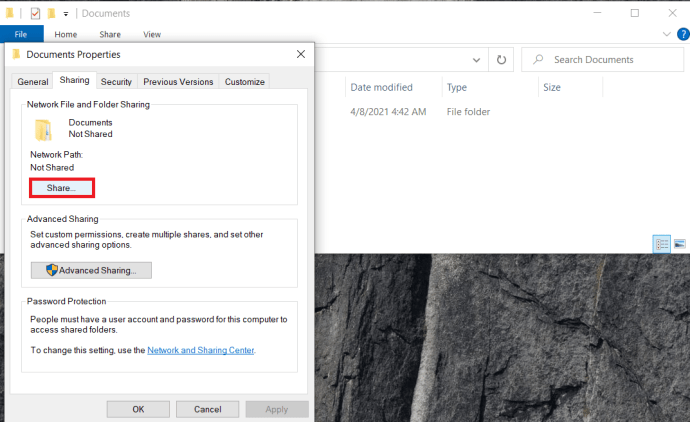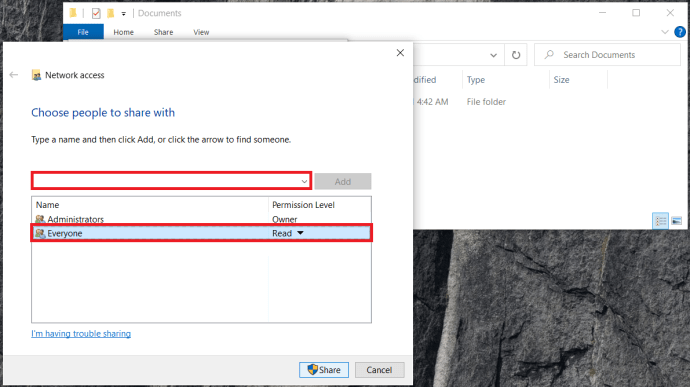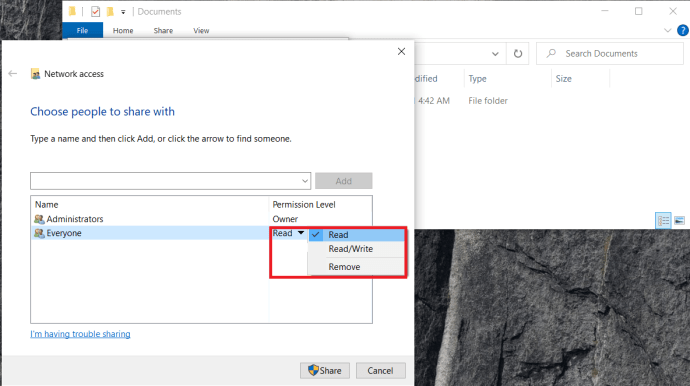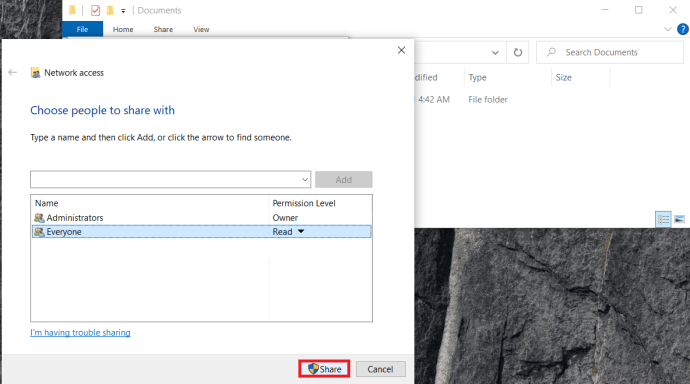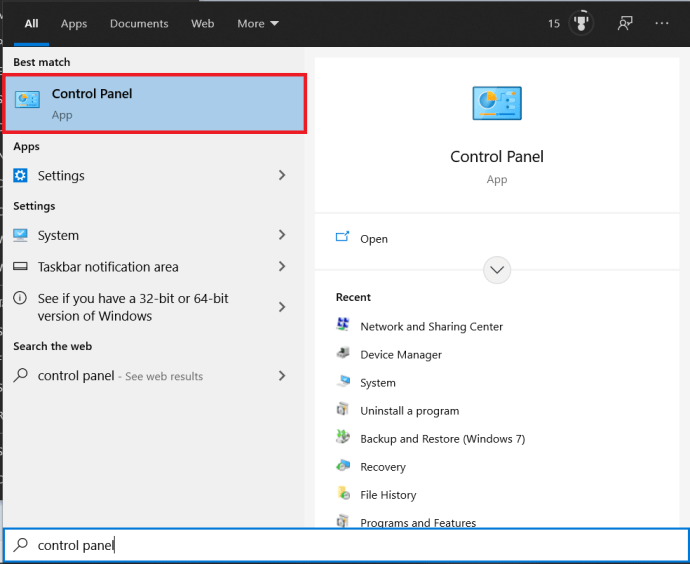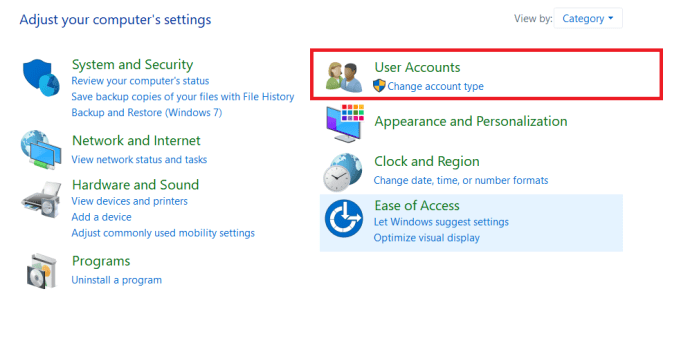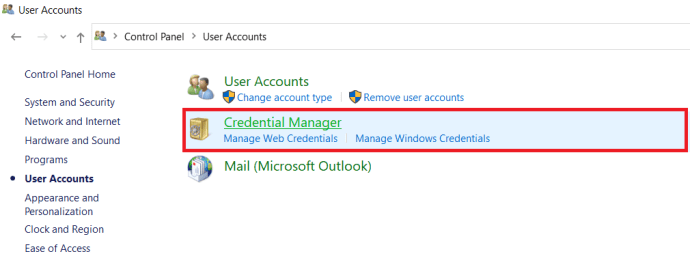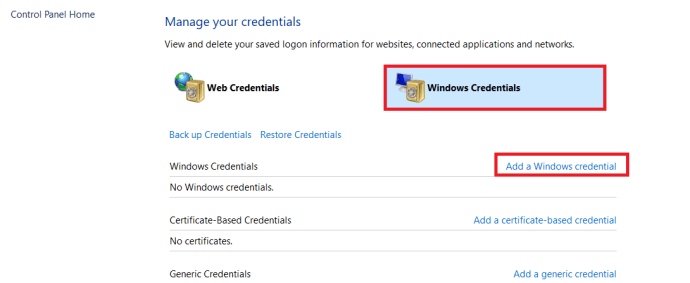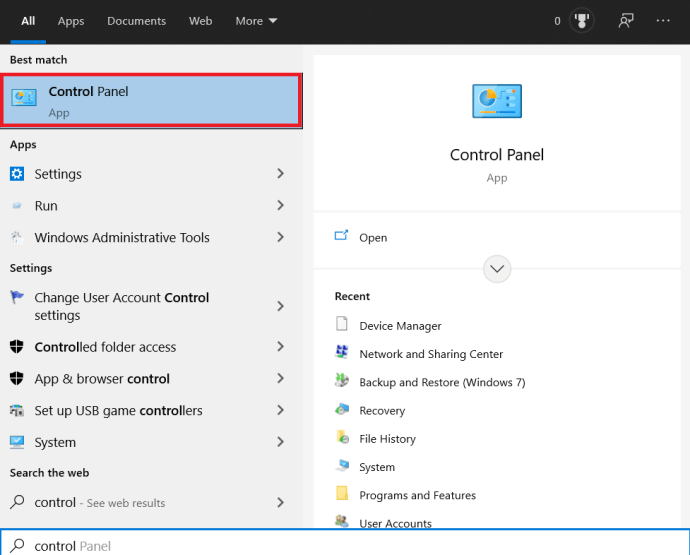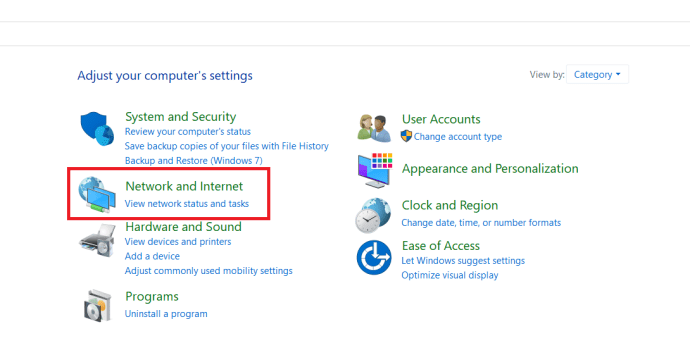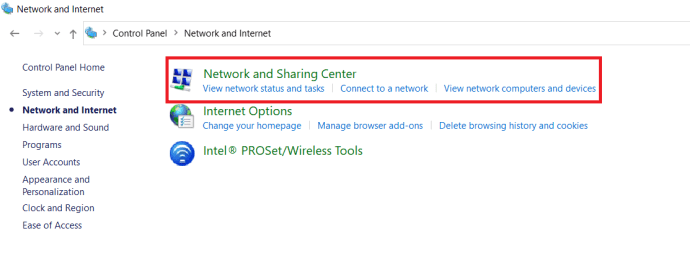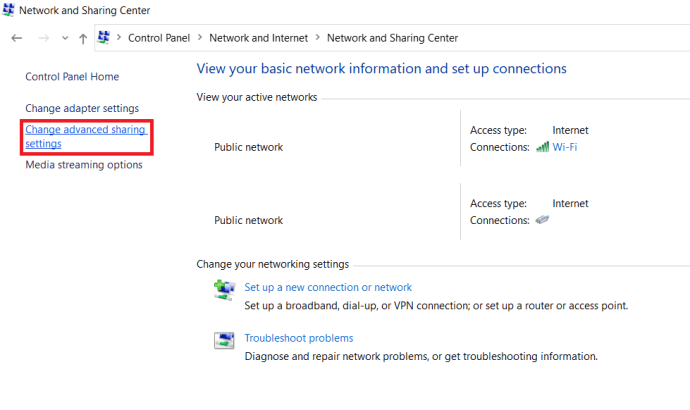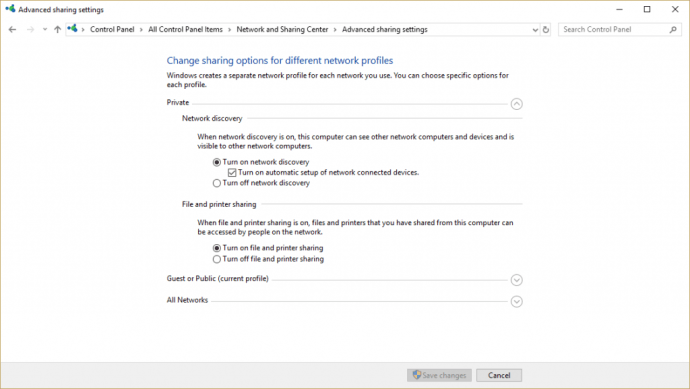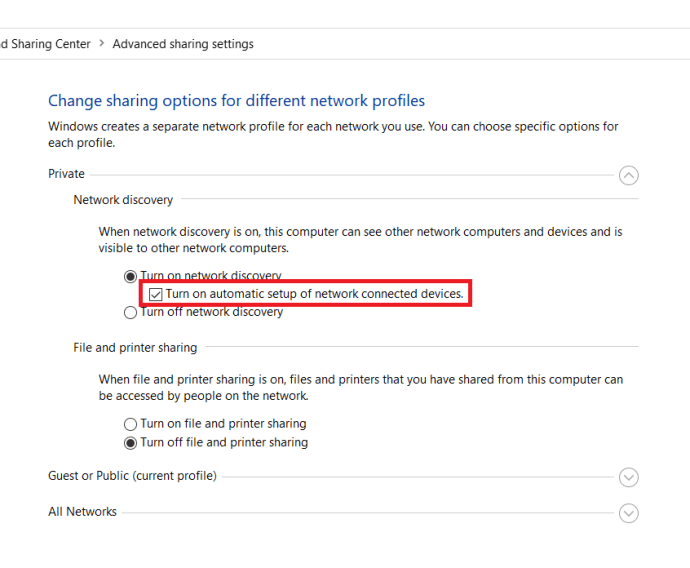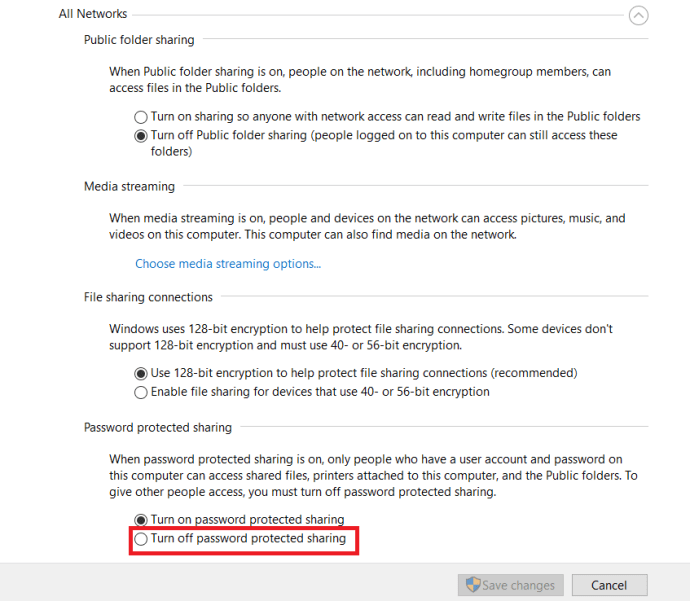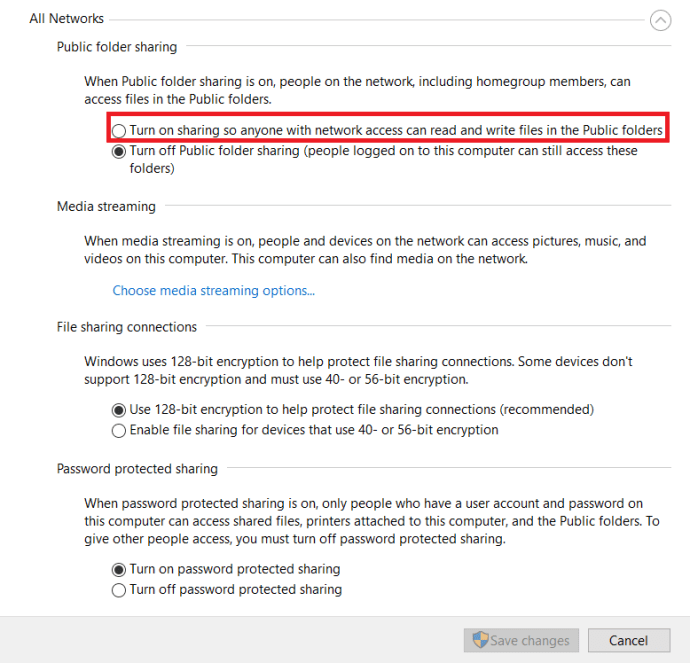En af de mest kraftfulde funktioner, der er tilgængelige i moderne computere, er brugen af lokale netværk, der giver dig mulighed for at dele film eller musikfiler på tværs af alle enheder i dit hjem eller kontor. Du kan bruge et netværk til at opsætte en medieserver, dele printere og scannere eller bare dele filer mellem to maskiner. Selvom det i princippet er ret simpelt at netværke dine computere, kan det i praksis være en smerte at få det til at køre ordentligt. Et almindeligt problem er en maskines manglende evne til at se delte mapper på en anden maskine. I Windows 10 er dette problem i vid udstrækning blevet løst, men det forekommer stadig.

Ældre versioner af Windows understøttede lokale netværk, helt tilbage til Windows for Workgroups 3.11 i 1993. Indtil Windows 8.1 kunne netværk i Windows faktisk beskrives som et mareridt, der præsenterede problem efter problem. Hvis du fik et netværk op at køre på de tidligere operativsystemer, blev du faktisk meget tilbageholdende med at ændre noget som helst, af frygt for at dit usikkert fungerende netværk ville falde fra hinanden igen.
Heldigvis har Windows 10 forbedret den proces væsentligt. Der er stadig problemer, men netværk og deling af ressourcer inden for et netværk er ikke helt den smertefulde oplevelse, det engang var. Windows 10 forenklede processen med at oprette et netværk, så det eneste du skal gøre nu er at oprette en netværksshare, og det fungerer som en charme i teorien.

Opsætning af en delt netværksmappe i Windows 10
En af de mest almindelige årsager til netværksfejl i Windows 10 er forkert opsætning. På trods af at det er det enkleste Windows-netværk muligt, er det stadig meget nemt at gå galt. Her er, hvordan et Windows-netværk skal sættes op.
- Åbn Windows Stifinder, og højreklik på en mappe, du vil dele, og vælg Ejendomme.
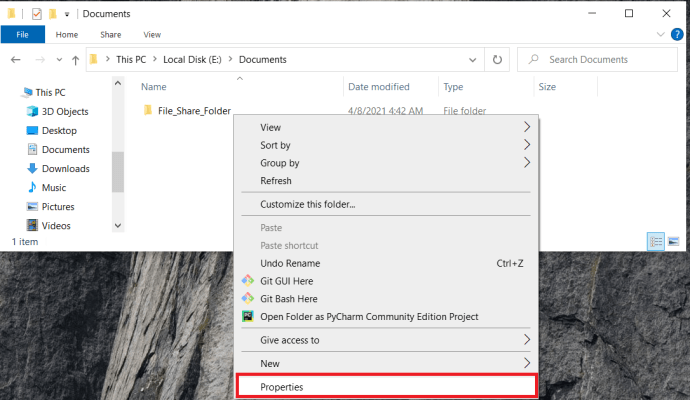
- Vælg derefter Deling fanen.
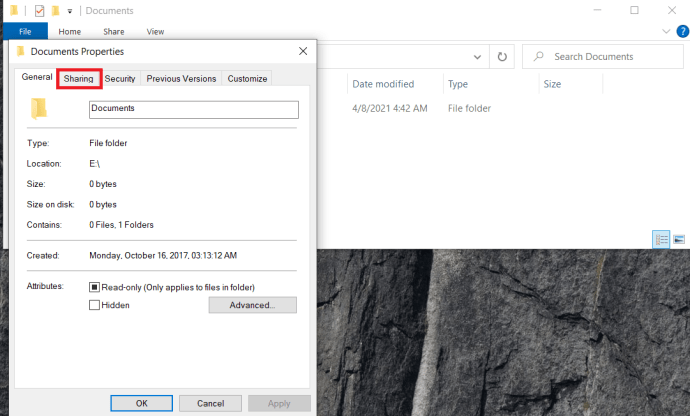
- Klik nu på Del… knap.
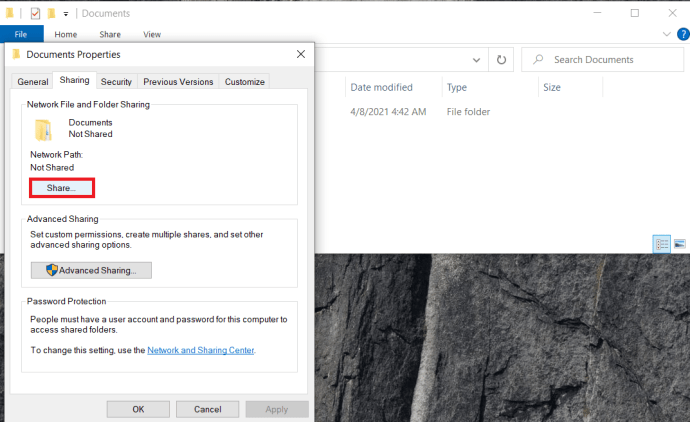
- Indtast de personer, du vil give adgang til dine filer, i pop op-boksen, der vises, eller du kan vælge Alle sammen fra rullemenuen, hvis du ikke har specifikke brugere på dit hjemmenetværk. Klik Tilføje når du er færdig.
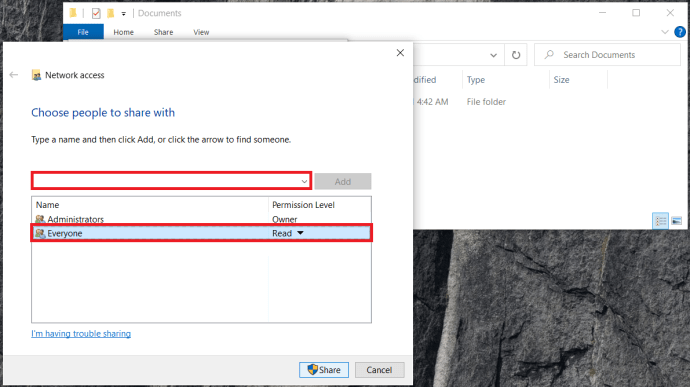
- Rediger tilladelsesniveauet i vinduet, hvis du har brug for det. Læs vil give brugerne mulighed for at læse filer; Læse skrive vil lade dem ændre eller slette filer.
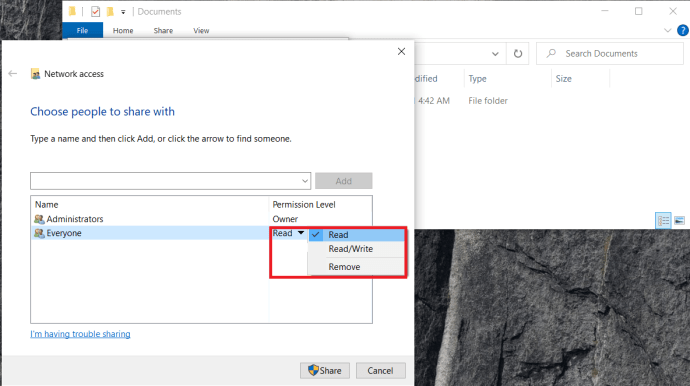
- Klik Del når færdig.
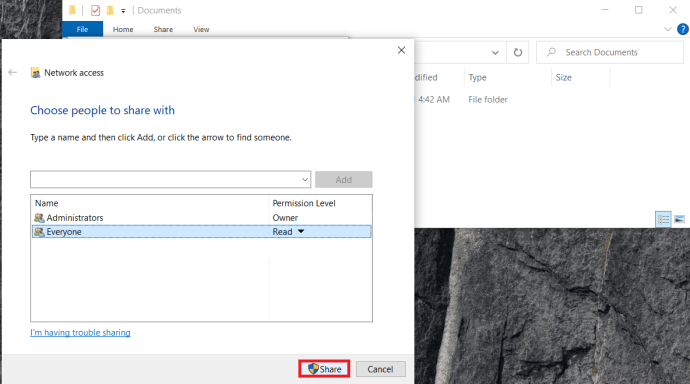
- Noter de links, der er givet til de delte mapper, du skal bruge disse for at få adgang til mapperne på netværket. Klik Færdig efter at du har gennemført alt og kopieret linket/linkene.
Når delingen er konfigureret, bør du kunne få adgang til den fra en anden computer. Åbn Windows Stifinder, vælg Netværk i venstre rude, vælg filen, og log ind med dine legitimationsoplysninger. Det er det!
PC kan ikke se delte mapper i Windows 10
Hvis du konfigurerer deling korrekt, bør din pc se delte mapper i Windows 10. Hvis du ikke kan se dem, skal du udføre disse kontroller.
- Sørg for, at dine computere bruger samme netværk og IP-version, dvs. IPv4 eller IPv6. De fleste hjemmenetværk bruger IPv4, så du vil højst sandsynligt tjekke det.
- Sørge for at Netværksopdagelse er aktiveret på alle computere.
- Sørge for at Fil- og printerdeling er aktiveret på alle computere.
- Skift Slå adgangskodebeskyttet deling til at slukke og teste igen.
- Sørg for, at du logger ind med den samme konto, som du indtastede, da du tilføjede brugere til Del med.
- Hvis du bruger Windows Defender Firewall, skal du åbne Firewall-appen, vælge Tilladte apps og sikre Fil- og printerdeling får lov at passere.
Hvis ingen af disse virker, skal du sørge for, at alle netværkstjenester kører. Følgende tjenester skal alle være indstillet til Automatisk og køre i øjeblikket:
- DNS klient
- Funktion Discovery Provider Host
- Funktion Discovery Resource Publication
- Hjemmegruppeudbyder
- Hjemmegruppelytter
- Peer netværksgruppering
- SSDP-opdagelse
- UPnP-enhedsvært
Selvom Homegroup nu er blevet fjernet fra Windows 10, er det stadig nævnt i hele operativsystemet.
Hvis din pc stadig ikke kan se delte mapper i Windows 10, skal du kontrollere legitimationsoplysningerne på den computer, du forsøger at få adgang til filer fra.
- Åben Kontrolpanel.
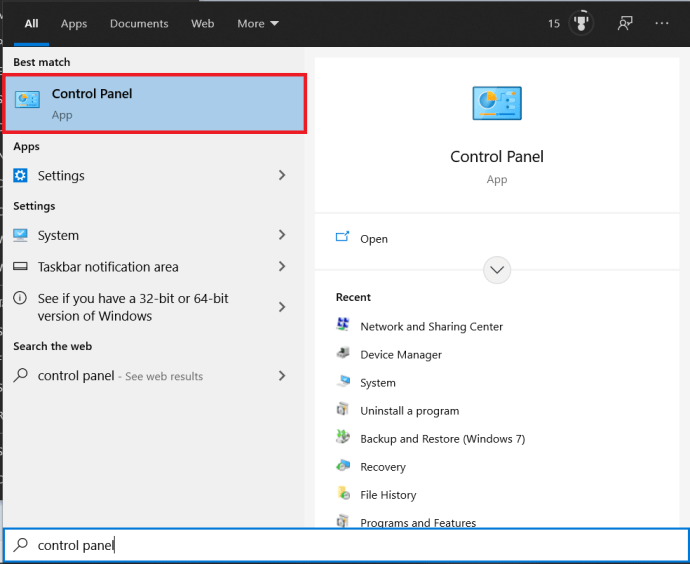
- Vælg nu Brugerkontos fra menuen.
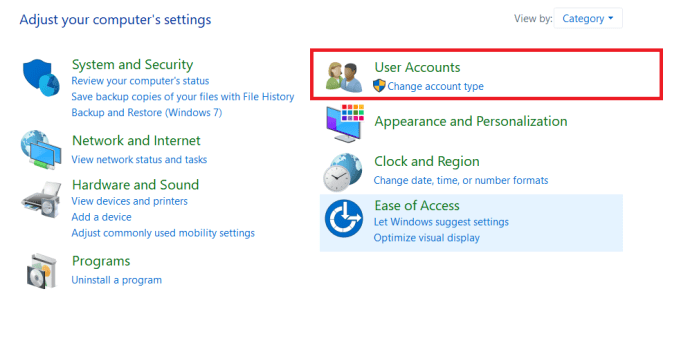
- Klik derefter på Credential Manager.
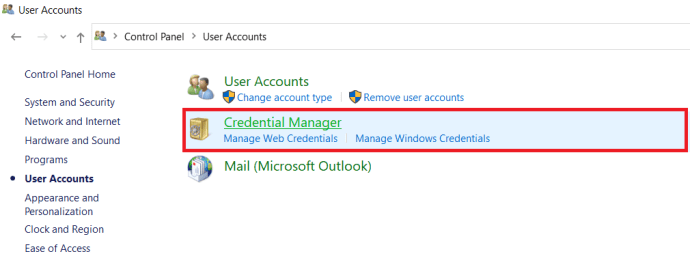
- Vælg derefter Windows-legitimationsoplysninger > Tilføj en Windows-legitimationsoplysninger.
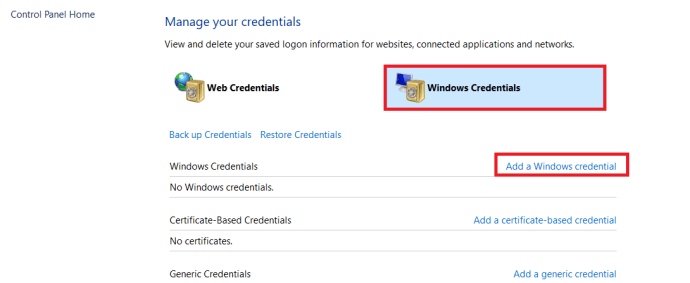
- Tilføj IP-adressen på den pc, der er vært for filen, og administratorbrugernavnet og adgangskoden til den pc, og vælg derefter Okay at gemme.
Sørg for at tilføje IP-adressen og admin-brugernavnet og adgangskoden til den computer, der er vært for filerne. Du kan så teoretisk tilgå sharen ved at indtaste netværksadressen i Explorer på andre computere, f.eks. \192.168.0.52AdminAdminadgangskode.
Hvis alt dette mislykkes, er der altid fejlfinding af delte mapper. Vælg Indstillinger, Opdatering og sikkerhed, Fejlfinding, og vælg Delte mapper. Kør fejlfindingen derfra.
Adgang til en delt mappe, der ikke er adgangskodebeskyttet
- Skriv 'kontrol' i Windows-søgelinjen og vælg Kontrolpanel, eller du kan gå til siden Indstillinger.
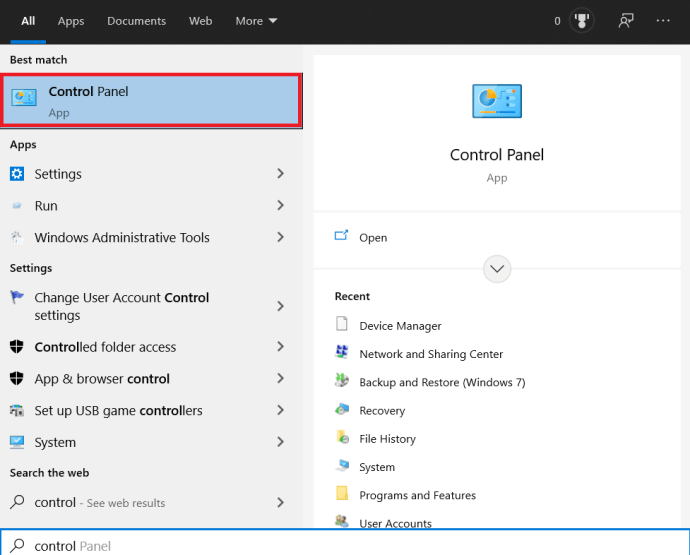
- Vælg derefter Netværk og internet.
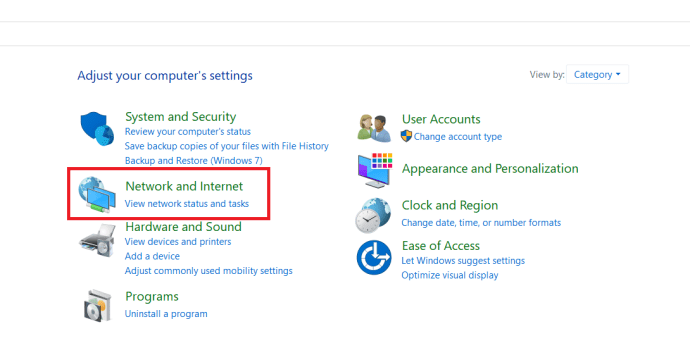
- Vælg nu Netværks-og delingscenter.
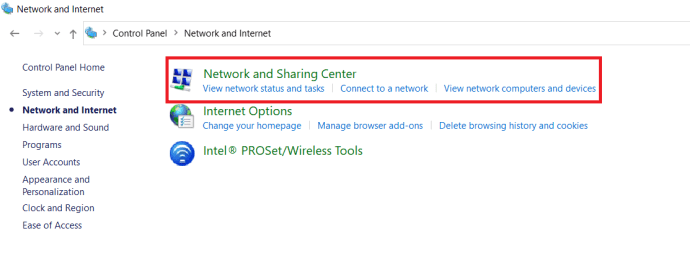
- Fra Netværks-og delingscenter, Vælg Skift avancerede delingsindstillinger.
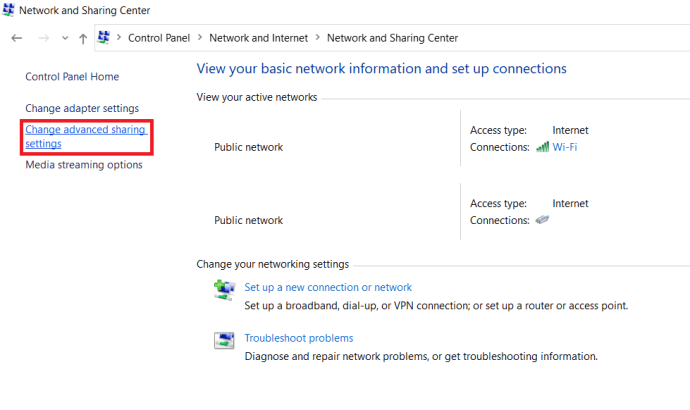
- Sikre Netværksopdagelse og Fil- og printerdeling er aktiveret for Private, Guest eller Public og Alle netværk.
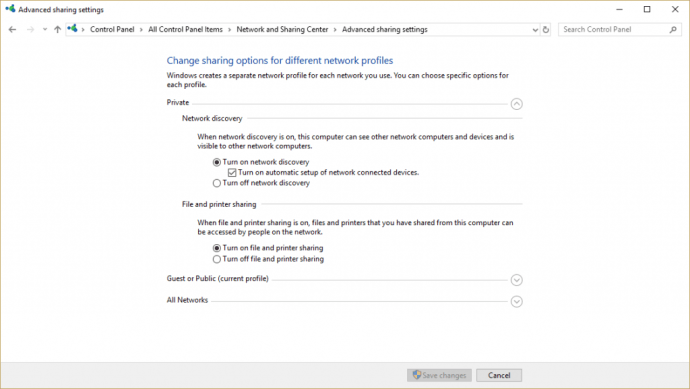
- Sæt kryds i feltet ved siden af Aktiver automatisk opsætning af netværkstilsluttede enheder hvor det er relevant.
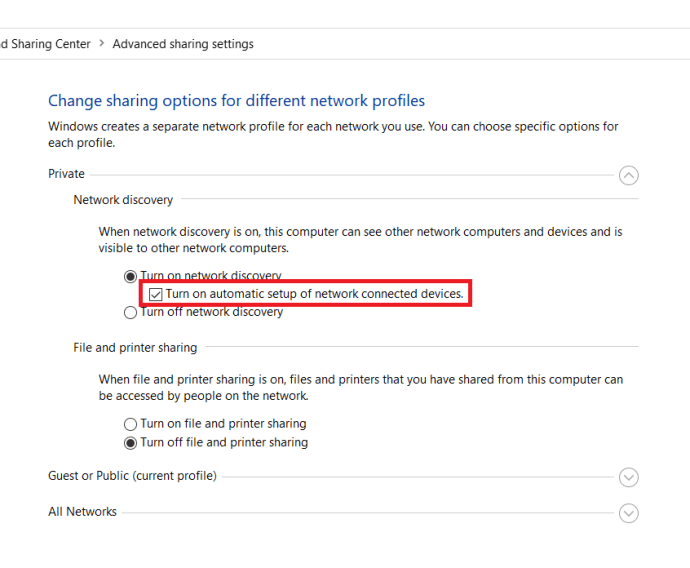
- Nu under Alle netværk, skifte Slå adgangskodebeskyttet deling fra.
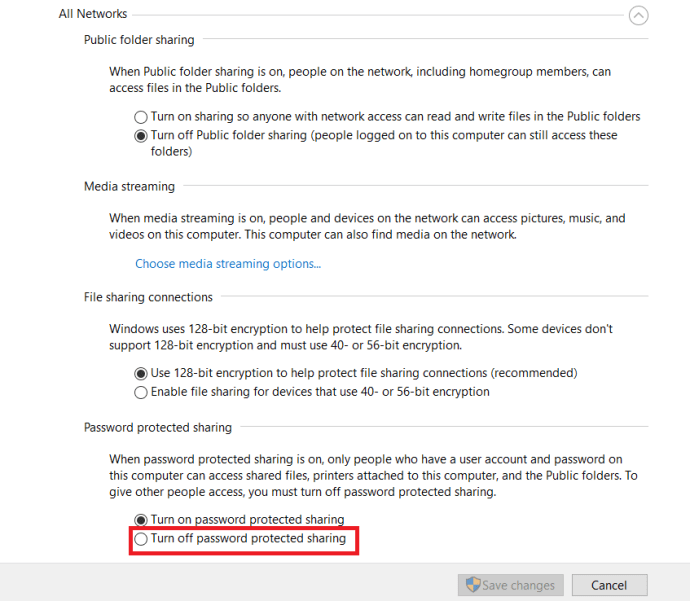
- Under Alle netværk, sørg for at tænde Deling af offentlig mappe.
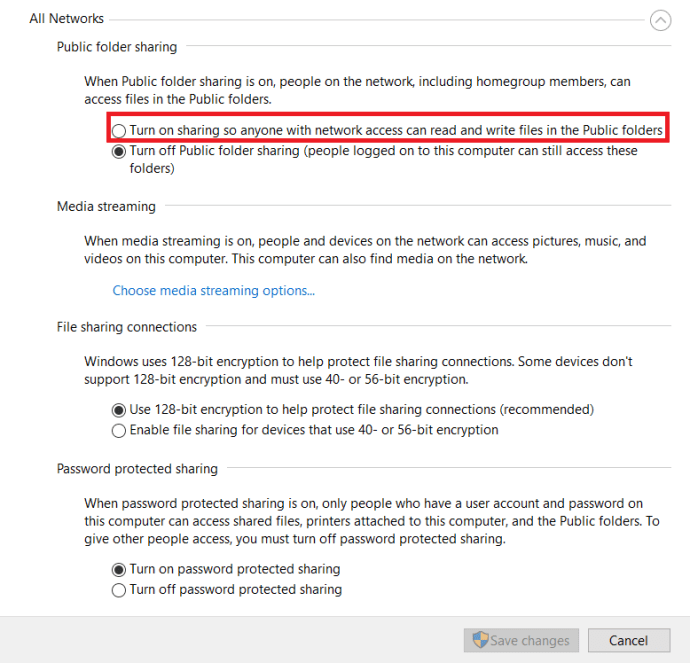
- Klik på Gem ændringer knappen for at anvende de nye indstillinger.
Delte mapper i Windows 10
Netværk i Windows 10 er bare meget sværere, end det burde være. Hvis din pc ikke kan se delte mapper i Windows 10, bør en af disse rettelser have dig i gang. De har alle arbejdet for mig.
Vi har flere netværksressourcer til rådighed for dig!
Er du i tvivl om, hvilken slags router du skal have? Se vores guide til den rigtige trådløse router til dine behov.
Har du problemer med dit WiFi-netværk? Her er vores fejlfindingsvejledning til trådløse netværk.
Vil du have et mere sikkert netværk? Sådan konfigurerer du WPA2 Enterprise-sikkerhed på dit netværk.
Er du i tvivl om netværkssikkerhed? Her er en guide til, hvad WPS betyder i dit netværk.
Vi har også en tutorial om, hvad brugerdefineret firmware er.
Hjælpe forslagene med at løse dit dilemma? Har du andre forslag eller tips til at hjælpe med Windows 10-netværk? Du er velkommen til at dele dem med fællesskabet i kommentarerne nedenfor!